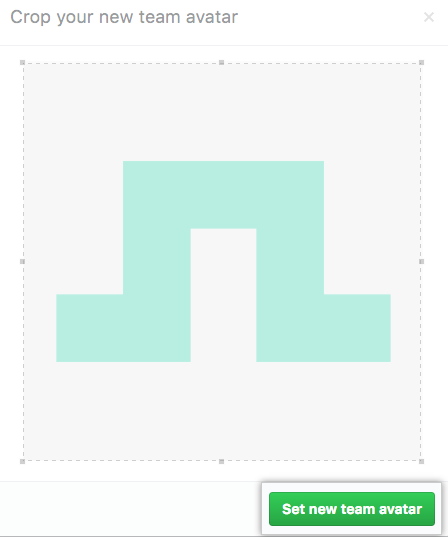设置团队的头像
团队维护员和组织所有者可以设置团队的头像,这将在团队的页面中显示。
除非您设置团队的头像,否则团队头像将与组织的头像一致。
-
在 GitHub Enterprise 的右上角,单击您的个人资料照片,然后单击 Your profile(您的个人资料)。

-
在个人资料页面的左侧,在“Organizations(组织)”下单击组织的图标。

-
在组织名称下,单击 Teams(团队)。

-
在 Teams(团队)选项卡上,单击团队的名称。

-
在团队页面的顶部,单击 Settings(设置)。

-
单击 Upload new picture(上传新图片)并选择所需的头像。
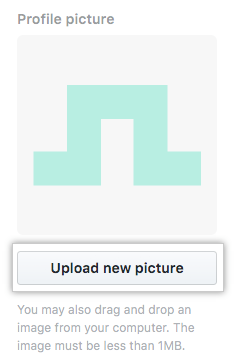
-
单击并拖动以根据需要裁剪图像,然后单击 Set new team avatar(设置新的团队头像)。